판매 대시 보드-지역별, 제품 별, 고객 별 판매 및 월별 판매 분석
만든 사람 : cfayek
대시 보드 정보 :
이 대시 보드는 지역별, 제품 별, 고객 별, 월별 매출 분석을 보여줍니다. 6 개의 차트와 2 개의 테이블이 있으며 모두 동적입니다.
팀별로 전환율을 추적하려는 경우 영업 프로세스의 강점과 약점을 식별 할 수 있습니다. 이 대시 보드의 주요 초점은 영업 신뢰성 및 관리 가시성을 보여주는 것입니다.
시장 동향 및 판매 실적을 이해하기 위해 판매 데이터를 시각화 할 수있는 몇 가지 방법이 있습니다. 10 월에 ExcelForum 팀은 샘플 데이터 시각화를 요청하는 대시 보드 대회를 시작했습니다. 이 도전은 커뮤니티에 엄청난 스릴을 불러 일으켰고 118 개의 놀라운 항목을 가져 왔습니다.
이 기사에서는이 대시 보드를 만드는 방법에 대한 단계를 보여줍니다.
Cfayek이 만든 Dashboard가 어떻게 보이는지 보겠습니다.
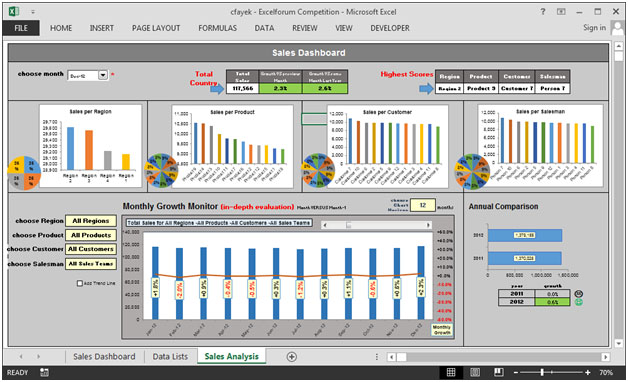
이 대시 보드는 9 개의 정보 섹션으로 나뉩니다. 각각을 개별적으로 살펴 보겠습니다.
섹션 1 :
아래 그림은 모든 달의 드롭 다운 목록을 보여줍니다. 월을 선택하면 모든 해당 정보가 자동으로 업데이트됩니다.
![]()
섹션 2 :
다음은 드롭 다운 목록에서 월을 선택할 때 계속 업데이트되는 동적 테이블의 그림입니다. 이 표에는 선택한 달과 전월의 성장률 비교 정보가 포함되어 있습니다.

섹션 3 :
다음 그림은 선택한 달의 최고 지역, 제품, 고객 및 세일즈맨의 판매 실적을 보여줍니다. 이 테이블은 월을 선택하면 업데이트됩니다.

섹션 4 :
다음 차트에는 지역별 매출 정보가 나와 있습니다. 월별 드롭 다운 목록과 연결되어 있습니다.
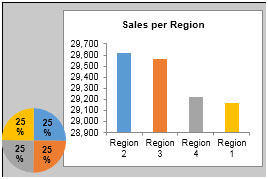
위 차트에서 지역별 매출 기여도를 백분율로 확인할 수 있습니다.
섹션 5 :
다음 그림은 모든 고객의 일정 시간에 제품을 비교하는 데 도움이 될 것입니다.
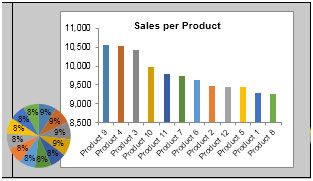
위의 차트에서 제품의 기여도를 백분율로 얻을 수 있습니다.
섹션 6 :
이 섹션은 고객 당 매출을 보여줍니다.
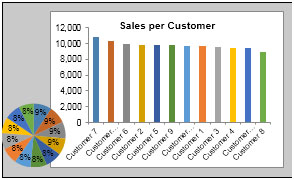
위의 차트에서 우리는 백분율로 고객의 기여도를 얻을 수 있습니다.
섹션 7 :
다음 그림은 판매 원당 판매를 식별하는 데 도움이됩니다.
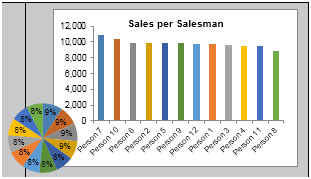
위의 차트에서 우리는 판매원의 기여도를 백분율로 얻을 수 있습니다.
섹션 8 :
다음 그림은 월간 성장 모니터를 보여줍니다. 이 차트에는 지역, 제품, 고객, 영업 팀 및 월 기준과 같은 5 개의 드롭 다운 목록이 있습니다. 가능한 조합을 선택할 수 있으며이 차트는 동적으로 업데이트됩니다.
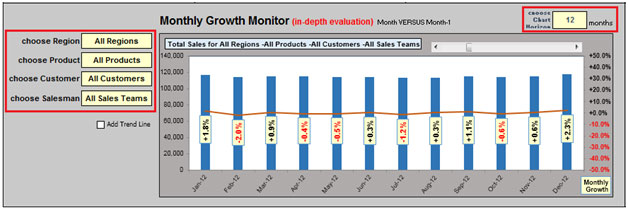
이 차트에는 드롭 다운 목록에서 선택한 조합에 대한 향후 월의 그래프를 보는 데 사용할 수있는 스크롤 막대가 있습니다.
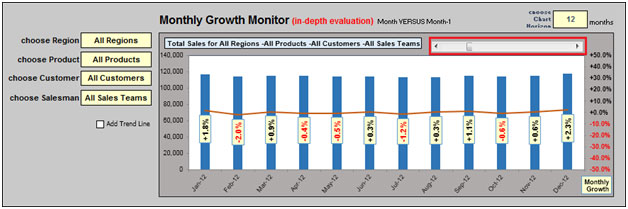
차트에 표시 할 개월 수를 선택할 수 있습니다. 분기 별, 반기 별, 연도 별 등으로 차트를 볼 수 있습니다.
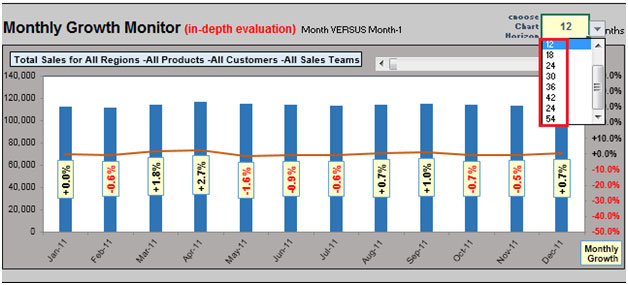
체크 박스로 제어되는 추세선을 표시하는 옵션이 있습니다.
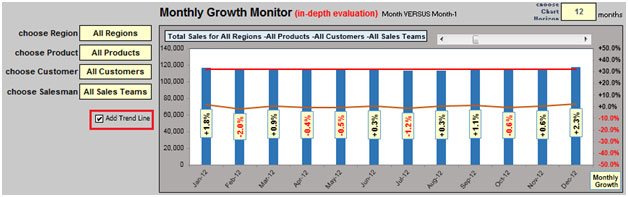
섹션 9 :
마지막 섹션에서 연간 성장률을 백분율로 비교할 수 있습니다.
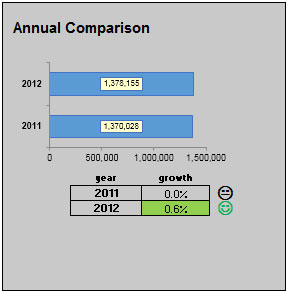
이 대시 보드를 사용하여 영업 산업을 명확하게 파악할 수 있으므로 다양한 관점에서 정보를 얻을 수 있습니다.